|
|
Windows 8 / 8.1で作成した個人設定のテーマを共有する方法 | ||
Windows 8 / 8.1で作成した個人設定のテーマを共有する方法 |
|
Q&A番号:015742 更新日:2025/01/09 |
 | Windows 8 / 8.1で、作成した個人設定のテーマを共有する方法について教えてください。 |
 | Windows 8 / 8.1では、テーマをファイルとして保存することで、個人設定のテーマをデータとしてほかのユーザーに共有することができます。 |
はじめに
Windows 8 / 8.1では「デスクトップテーマパック」というファイルを作成することで、個人設定のテーマをWindows 8.1またはWindows 8を使用するほかのユーザーに共有することができます。
個人設定のテーマを共有したい相手に、作成したファイルをメールに添付して送信したり、USBメモリなどの外部ドライブに保存し受け渡したりすることで共有します。
操作手順
Windows 8 / 8.1で作成した個人設定のテーマを共有するには、以下の操作手順を行ってください。
※ ここではWindows 8の画面で案内していますが、Windows 8.1でも同様の操作が行えます。
1. 「デスクトップテーマパック」ファイルを作成する
「デスクトップテーマパック」ファイルを作成するには、以下の操作手順を行ってください。
画面右下隅をポイントし、マウスポインターを上方向へ移動させます。
チャームが表示されたら、「設定」をクリックします。
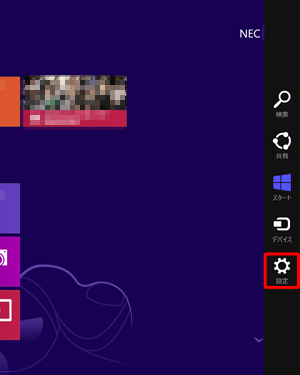
Windows 8.1の場合
「Windows」キーを押しながら「D」キーを押してデスクトップ画面を表示します。
画面上の何もないところで右クリックして、表示された一覧から「個人設定」をクリックし、手順3に進みます。
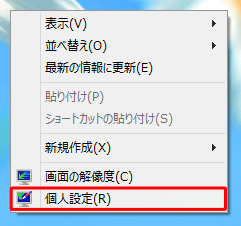
「設定」のオプションが表示されます。
「個人用設定」をクリックします。
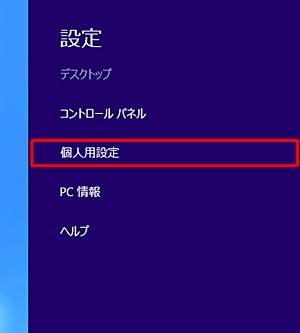
「個人設定」が表示されます。
「マイテーマ」欄にある共有したいテーマをクリックします。
ここでは例として、「みどり」をクリックします。
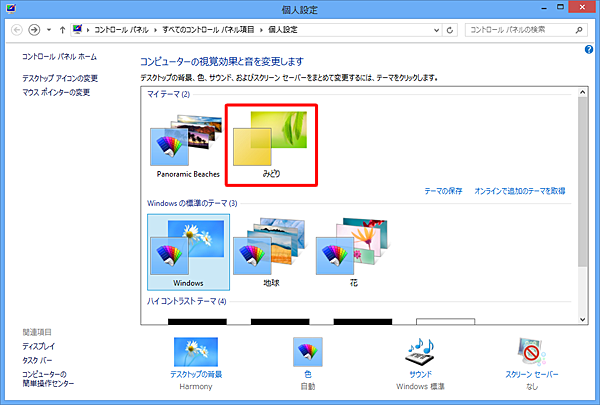
テーマが設定されます。
共有したいテーマを右クリックし、表示された一覧から、「テーマを保存して共有」をクリックします。
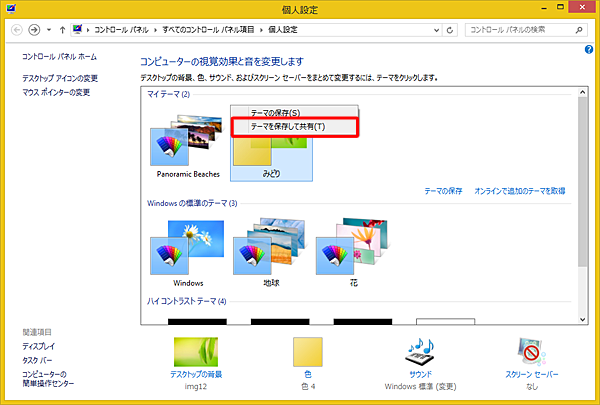
「名前を付けてテーマパックを保存」が表示されます。
保存するフォルダーを開き、「ファイル名」ボックスに任意の名前を入力して「保存」をクリックします。
ここでは例として、「ドキュメント」フォルダーに「みどり」という名前で保存します。
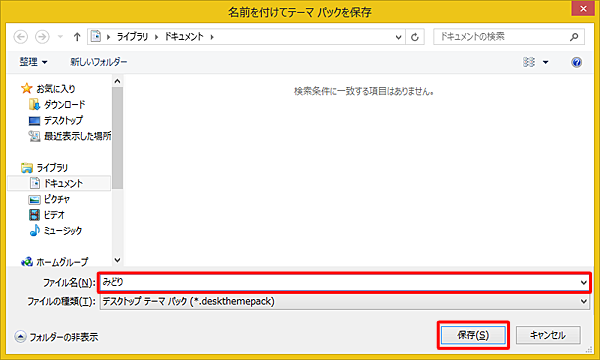
以上で操作完了です。
ファイルを保存したフォルダーを表示して、テーマのファイルが作成されたことを確認してください。
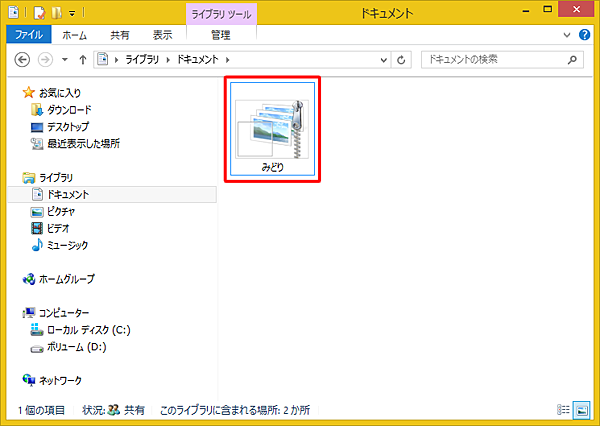
2. 「デスクトップテーマパック」ファイルを共有する
上記で作成した「デスクトップテーマパック」は、メールまたはUSBメモリを使用して共有することができます。
共有方法については、以下のいずれかの項目を確認してください。
メールで共有する方法
メールに「デスクトップテーマパック」ファイルを添付することで、送信相手に共有することができます。
メールにファイルを添付する方法については、以下の情報を参照してください。
 Outlook 2013でメールにファイルを添付する方法
Outlook 2013でメールにファイルを添付する方法USBメモリで共有する方法
USBメモリに「デスクトップテーマパック」を保存し、共有したい相手のパソコンで開くことで共有することができます。
USBメモリにファイルを保存する方法については、以下の情報を参照してください。
 Windows 8 / 8.1でUSBメモリにデータを保存する方法
Windows 8 / 8.1でUSBメモリにデータを保存する方法
3. 「デスクトップテーマパック」ファイルからテーマを設定する
共有された「デスクトップテーマパック」ファイルを使用してテーマを設定するには、以下の操作手順を行ってください。
個人設定のテーマに設定したい「デスクトップテーマパック」ファイルをダブルクリックします。
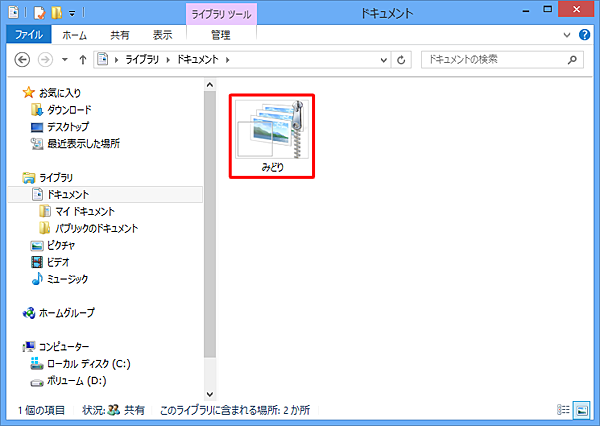
「個人設定」が表示され、テーマが設定されます。
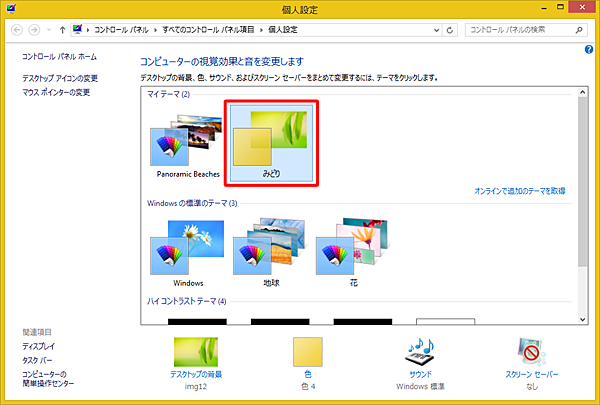
以上で操作完了です。
Q&Aをご利用いただきありがとうございます
この情報はお役に立ちましたか?
お探しの情報ではなかった場合は、Q&A検索から他のQ&Aもお探しください。
 Q&A検索 - トップページ
Q&A検索 - トップページ
 パソコン用語集
パソコン用語集
|
|
|











